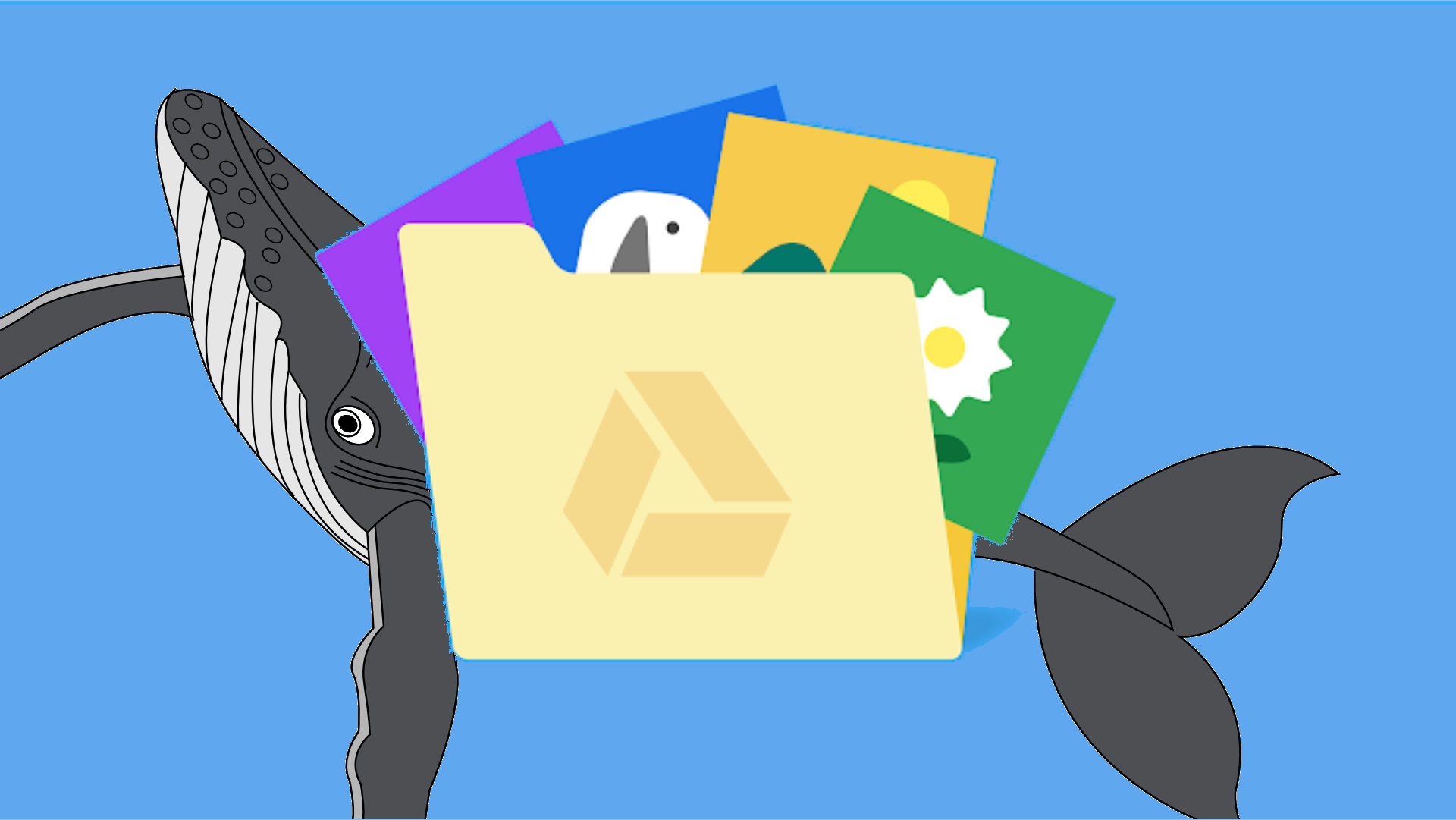Wird Ihr Google Drive-Speicherplatz explodieren, wenn Sie drei weitere Dokumente hosten? Keine Panik, es gibt viele Möglichkeiten, Speicherplatz in Ihrer Google Cloud zurückzugewinnen.
Google Drive ist eine praktische Lösung, um von allen Ihren Geräten auf alle Ihre Dateien zuzugreifen. Aber der Cloud-Speicher von Google ist begrenzt und es ist einfach, auf die 15 GB zuzugreifen, die das Unternehmen kostenlos anbietet. Es bleiben zwei Lösungen: Abonnieren Sie ein kostenpflichtiges Angebot, um Ihren Speicherplatz zu vergrößern, oder bereinigen Sie Ihre Dateien.
Wenn Sie nicht mehr für zusätzlichen Speicherplatz ausgeben möchten, gibt es einige einfache Möglichkeiten, ein paar Gigabyte zu sparen.
Wie kann ich meinen verbleibenden Speicherplatz überprüfen?
Bevor Sie nach Dateien suchen, können Sie den verbleibenden Speicherplatz in Ihrer Google-Cloud überprüfen.
Geh einfach auf diese Seite Um zu sehen, wie viel Speicherplatz Sie von den von Google angebotenen 15 GB haben.
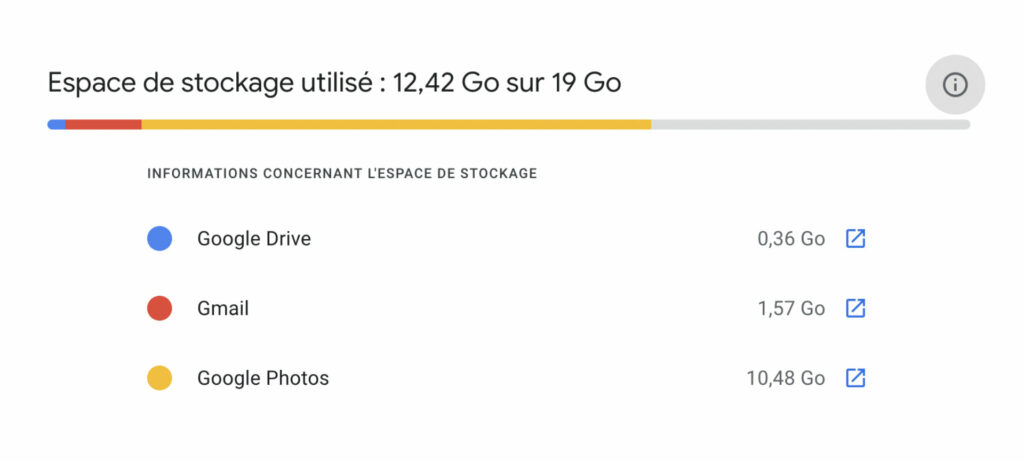
Auf dem Handy können Sie auch zu l’Anwendungslaufwerk, Öffnen Die Liste (Drei Striche oben links) und wählen Sie Lagerung.
Große Dateien finden
Der erste Schritt, um Speicherplatz auf Google Drive freizugeben, besteht darin, zu überprüfen, welche Dateien in Ihrer Cloud am gewichtigsten sind.
von einem Computer, Treffen Sie sich unter dieser Adresse Hier werden alle Ihre Dateien nach Größe aufgelistet. Von dort aus können Sie die größeren Dateien auswählen und einige davon löschen.
Es ist möglich, den gleichen Vorgang auf dem Handy durchzuführen, aber dies erfordert die Verwendung eines Webbrowsers und die Benutzeroberfläche ist nicht optimiert. Kopieren Sie den obigen Link, öffnen Sie eine Registerkarte in Ihrem bevorzugten Browser, gehen Sie zur Desktop-Version (eine Option, die häufig im Browsermenü zu finden ist) und fügen Sie den Link ein. Sie befinden sich vor der Weboberfläche von Google Drive, können aber zumindest etwas aufräumen.
Den Mülleimer ausleeren
Und ja, Google Drive funktioniert wie Ihr guter alter Computer und hat auch einen Mülleimer. Dateien im Papierkorb werden nach 30 Tagen automatisch gelöscht, Sie können sie jedoch auch dauerhaft löschen, um schnell Speicherplatz freizugeben.
Wenn Sie einen Computer verwenden, Müllbereich Es sollte sich im rechten Bereich der Website befinden. Klick es an Zeigen Sie kürzlich gelöschte Dateien an. Von hier aus kannst du Wählen Sie eine Datei aus, die dauerhaft gelöscht werden soll (mit Mülleimer-Symbol), oder Leeren Sie den Müll auf einmal Platz schaffen.
Auf Mobilgeräten ist der Papierkorb In der Liste (3 Zeilen oben links), dann Tab Korb. Von hier aus kannst du auch Löschen Sie Ihre Dateien einzeln (indem Sie auf die drei Punkte neben dem Dateinamen klicken), oder alles löschen (Durch Auswahl aller Dateien oder Verwendung der Option den Korb leeren).
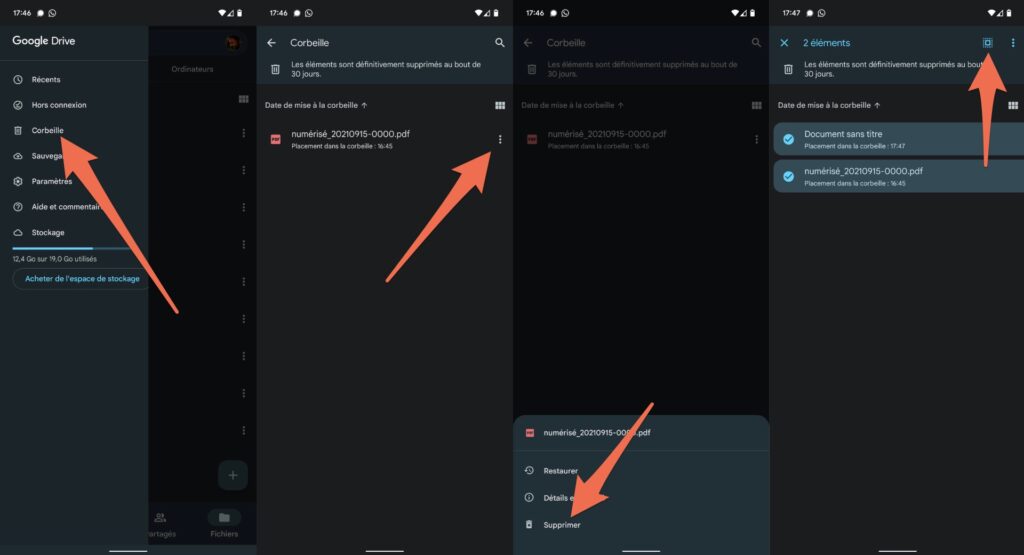
In Google Fotos und Gmail anordnen
Die 15 GB, die Google anbietet, sind nicht nur für Google Drive. Der Speicherplatz wird auch mit Google Fotos-Hosting und Gmail-E-Mails geteilt. Wenn Sie große Dateien in diesen Diensten löschen, sparen Sie auch etwas Speicherplatz.
Google bietet ein praktisches Tool, um zu sehen, welche Dateien bei diesen drei Diensten den meisten Speicherplatz beanspruchen. geh einfach zu Google One Speicherplatz-Manager Finden Sie heraus, welche Dateien den meisten Speicherplatz beanspruchen.
Dieses Dashboard zeigt Ihnen Service für Service, welche Dateien gelöscht werden können (Spam-, E-Mail- oder Papierkorbdateien) und welche mehr Speicherplatz beanspruchen. Sie werden mit jedem der Dienste vorgestelltÜberprüfen und starten Space löscht größere Dateien.
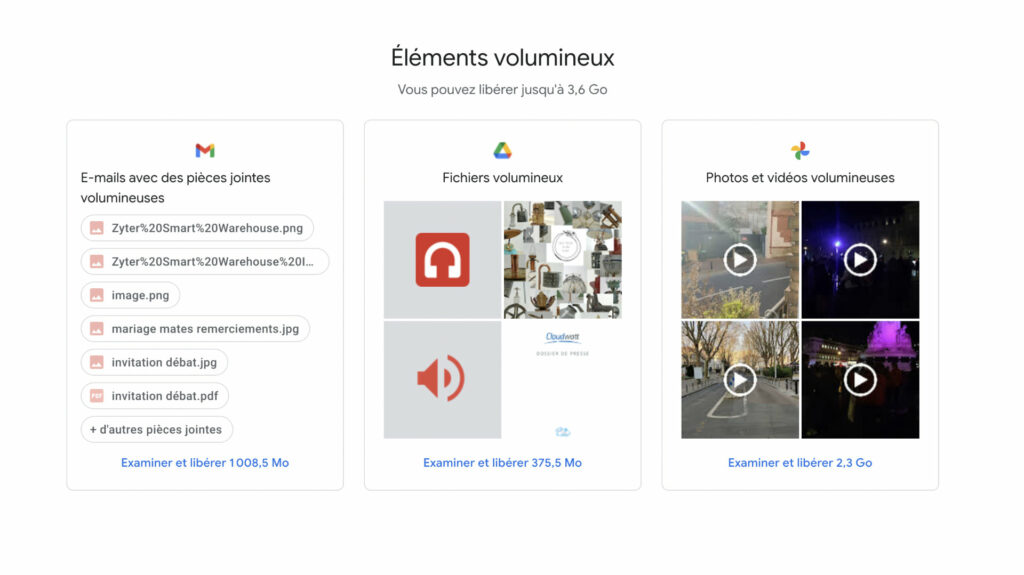
Keine Panik, Google löscht nicht plötzlich, sondern bietet Ihnen stattdessen an, die E-Mail, den Anhang oder das Foto auszuwählen, die Sie löschen möchten. All dies, um ein paar Mega zu bekommen.
Komprimieren Sie Ihre Fotos in Google Fotos
Wenn der größte Teil Ihres Speicherplatzes von auf Google Fotos hochgeladenen Fotos belegt ist, können Sie am besten Platz sparen, indem Sie Ihre gesamte Fotobibliothek komprimieren. Dies verringert die Qualität Ihrer Aufnahmen, spart Ihnen jedoch viel Platz.
Seien Sie gewarnt, der Qualitätsverlust Ihrer Bilder wird nicht groß sein, aber er wird wahrscheinlich bemerkt, wenn Sie eine Diaparty auf Ihrem 4K-Fernseher starten. Gehen Sie nicht darauf ein, wenn Ihnen jedes Pixel in Ihren Fotos wichtig ist.
um Ihre Fotos zu komprimieren, einen Termin In den Google Fotos-Einstellungen, und klicke Speicherplatz zurückgewinnen. Dann klick Druck. Ihre Fotos durchlaufen dann ein schnelles System, das auf dem Algorithmus von Google basiert, und sollten weniger Speicherplatz in Ihrer Cloud beanspruchen.
Wenn Sie die automatische Sicherung Ihrer Fotos verwenden, denken Sie auch daran, in den Modus zu wechseln Platzsparer auf der selben Seite. Stellen Sie sicher, dass diese Option auch in der Google Fotos App auf Ihrem Mobiltelefon ausgewählt ist. Um dies zu überprüfen, öffne einfach die App, tippe auf dein Profilbild und gehe zu Einstellungen der Foto-App dann geh zu Sichern und synchronisieren. Dort können Sie Ihre gewünschte Importqualität auswählen.
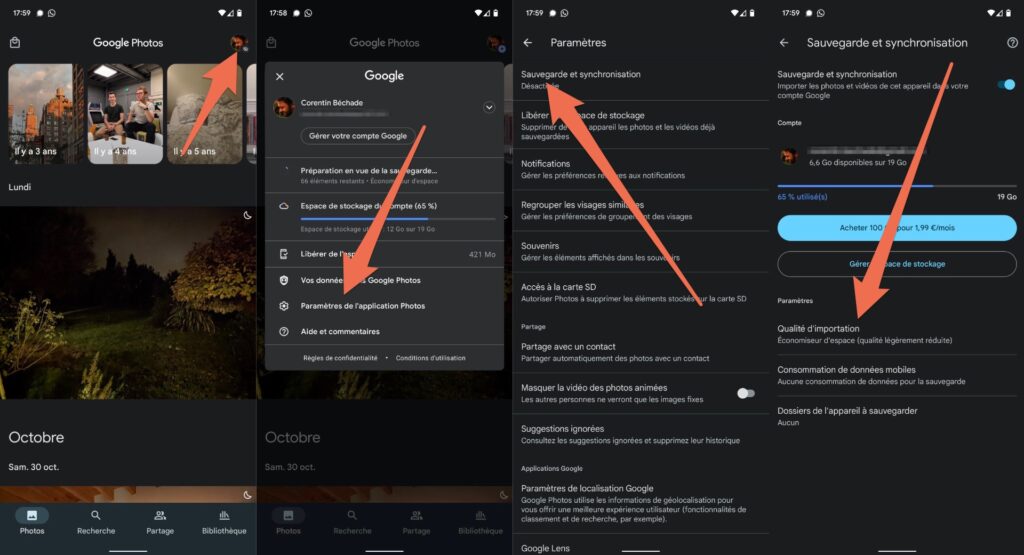
Auf Social Media teilen
Fortsetzung des Videos